Komplexný sprievodca konfiguráciou nových nastavení siete
- Používatelia hľadajú spôsob, ako zmeniť nastavenia siete z verejných na súkromné.
- Privátna sieť je bezpečná a zaisťuje vaše súkromie.
- Ukážeme vám, ako prejsť na súkromnú sieť na Wi-Fi a káblovom pripojení.

Ak ste niekedy strávili hodiny čakaním na letisku a váš jediný spôsob trávenia času je používanie notebooku, chápete, aké dôležité je mať súkromnú sieť.
Aj keď je to tak, niekedy počítače náhodne priradia konfigurácie verejnej siete vašej domácej sieti.
Toto bude vám zabráni v získaní prístupu k vašim tlačiarňam, alebo dokonca prehliadanie internetu.
Z vyššie uvedených dôvodov v dnešnom návode prediskutujeme najrýchlejší spôsob, ako zmeniť nastavenia siete na súkromné.
Čítajte ďalej a zistite ďalšie podrobnosti a riešenia, ako zmeniť nastavenia siete zo súkromných na verejné.
Ako môžem zmeniť sieť z verejnej na súkromnú v systéme Windows 10?
Pomocou vstavaných nástrojov je veľmi jednoduché zmeniť nastavenia siete v počítači so systémom Windows 10 z verejných na súkromné.
Mali by ste však vedieť, že proces ich zmeny sa líši v závislosti od toho, či máte Wi-Fi alebo káblové internetové pripojenie. Začneme sprievodcom pre zmenu nastavení Wi-Fi na súkromné.
Povolenie tohto nastavenia umožní vášmu počítaču rozpoznať sieť ako bezpečnú, takže vám v tom nebude brániť zdieľanie vášho pripojenia, pripojenie na internet alebo možnosť tlačiť dokumenty pomocou vášho tlačiareň.
1. Stlačte tlačidlo Windows kľúč Ak chcete otvoriť ponuku Štart, napíšte nastavenie a kliknite na výsledok.
2. Vyberte Sieť a internet z možností.
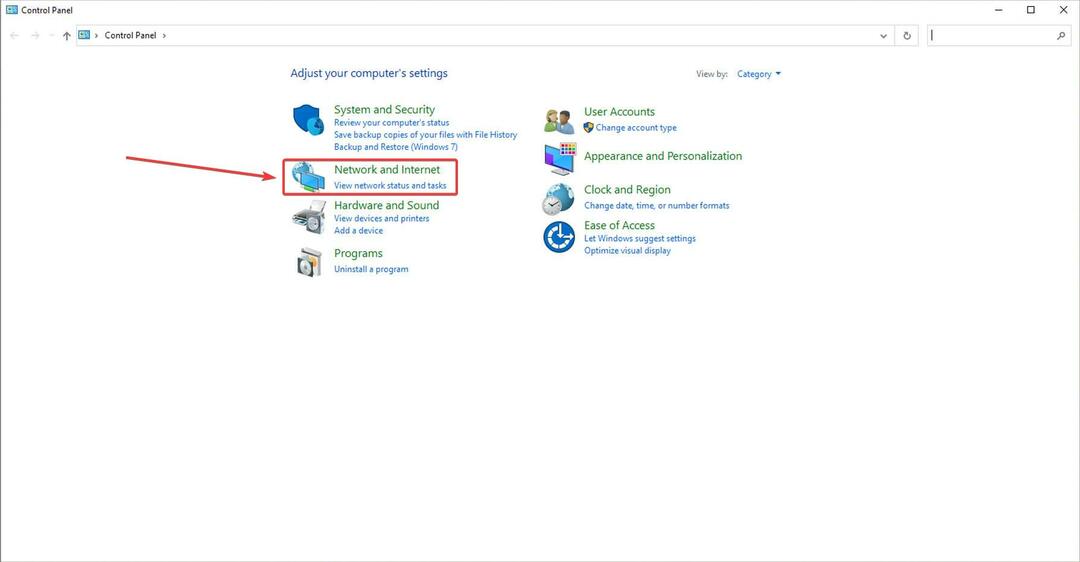
3. Zobrazí sa ponuka, v ktorej sa zobrazí dostupná káblová sieť/siete a jej/ich stav. Kliknite naVlastnostinájdete pod názvom a stavom vašej siete Wi-Fi.
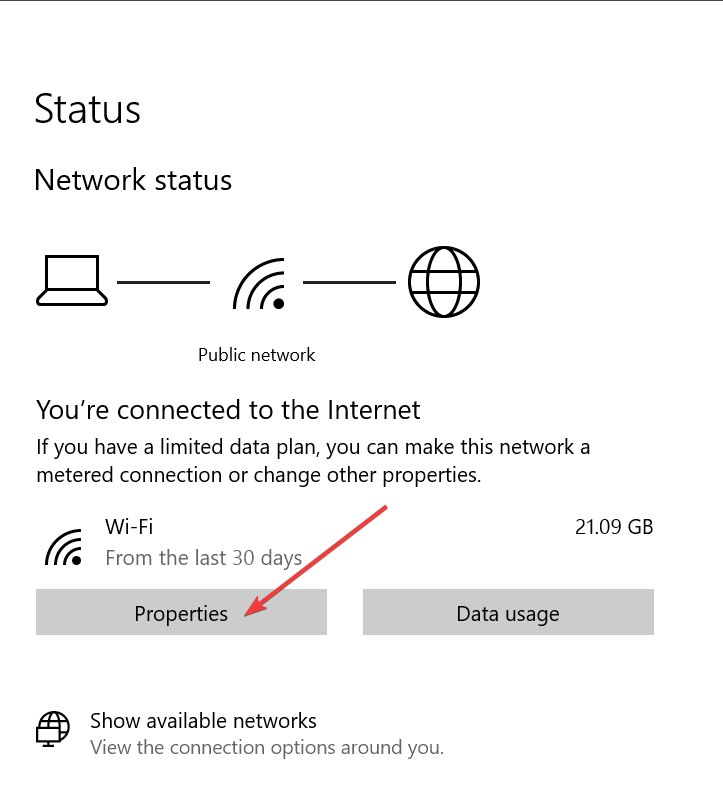
4. PodSieťový profilv novootvorenom okne začiarknite políčko vedľa možnostiSúkromné.
Týmto sa nastavenia siete Wi-Fi nastavia ako súkromné. Teraz poďme zistiť, ako nastaviť vaše káblové pripojenia na súkromné.
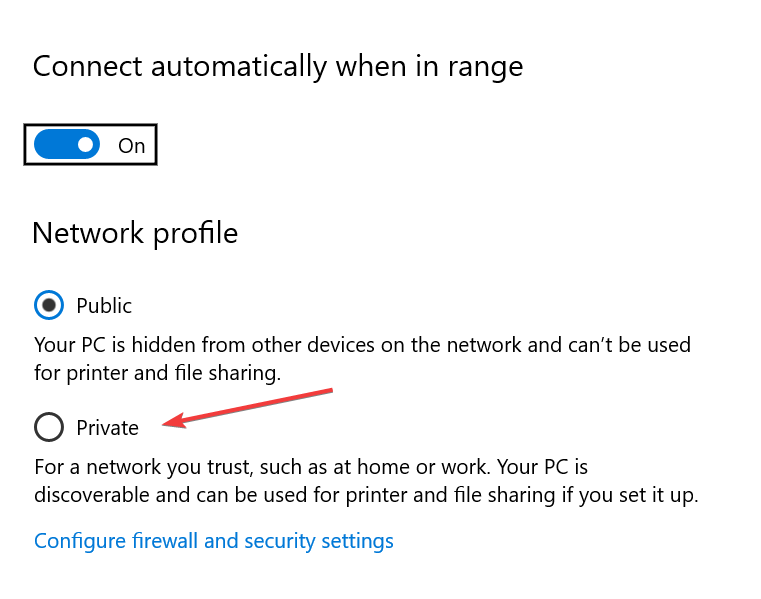
5. Otvor Sieť a internet nastavenie.
6. Kliknite na Vlastnosti pre vašu káblovú sieť.
7. Pod sekciouSieťový profil, začiarknite políčko vedľa Súkromné.
- Čo je Centrum sietí a zdieľania v systéme Windows 10/11?
- 11 najlepších nástrojov prenosného sieťového skenera na použitie v roku 2022
- 16 najlepších softvérov na ochranu súkromia pre Windows 10/11
- Ako otočiť obrazovku v systéme Windows 10 a Windows 8/8.1
V dnešnom krátkom článku s návodmi sme diskutovali o najlepších metódach, ktoré je potrebné dodržiavať, aby ste zmenili nastavenia siete počítača na súkromné.
Dúfame, že táto príručka vám pomohla pochopiť, ako je potrebné tento proces vykonať.
Neváhajte a dajte nám vedieť, či sa táto príručka ukázala ako užitočná. Môžete nás kontaktovať zanechaním komentára v sekcii pod týmto článkom.
![Vyhľadajte produktový kľúč Windows pomocou CMD alebo PowerShell [SIMPLE GUIDE]](/f/68d28121ab1784f91e27d8f231d0567c.jpg?width=300&height=460)

